May 2024を更新しました:エラーメッセージの表示を停止し、最適化ツールを使用してシステムの速度を低下させます。 今すぐ入手 このリンク
- ダウンロードしてインストール こちらの修理ツール。
- コンピュータをスキャンしてみましょう。
- その後、ツールは あなたのコンピューターを修理する.
必要な主な機器はモデムです。 選択したインターネットアクセスの種類によって、必要なモデムの種類が決まります。 ダイヤルアップアクセスはダイヤルアップモデムを使用し、DSLサービスはケーブルモデムを使用し、DSLアクセスはケーブルモデムを使用し、衛星サービスは衛星アダプタを使用します。
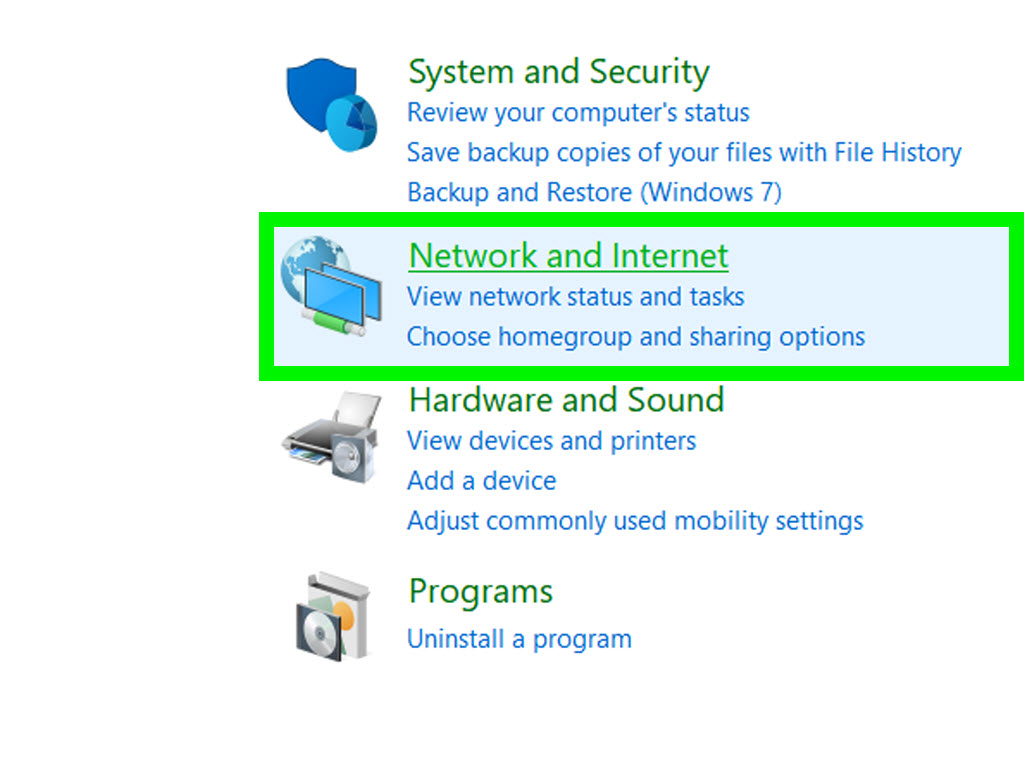
Windowsで報告される一般的なエラーは、インターネット接続がエラーメッセージでユーザーを混乱させる場合です– このネットワークに接続できません また、Windows10 / 8/7コンピューターをインターネットに接続することはできません。 問題を解決する方法は次のとおりです。
このネットワークに接続できません
2024 月 XNUMX 日の更新:
ファイルの損失やマルウェアからの保護など、このツールを使用してPCの問題を防ぐことができるようになりました。 さらに、最大のパフォーマンスを得るためにコンピューターを最適化するための優れた方法です。 このプログラムは、Windowsシステムで発生する可能性のある一般的なエラーを簡単に修正します。完璧なソリューションが手元にある場合は、何時間ものトラブルシューティングを行う必要はありません。
- ステップ1: PC Repair&Optimizer Toolをダウンロード (Windows 10、8、7、XP、Vista - マイクロソフトゴールド認定)。
- ステップ2:“スキャンの開始PCの問題の原因である可能性があるWindowsレジストリ問題を見つけるため。
- ステップ3:“全て直すすべての問題を解決します。
いくつかの解決策は他のもののためにいくつかのそして他のもののために働きます、そして時々トラブルシューティングレベルが助けにならない。 しかし、これはあなたを助けることができる可能性のある解決策のリストです:
1]ワイヤレスドライバーを更新する
私たちの最初のアプローチはドライバーを更新することです。
1] Win + Rを押してファイル名を指定して実行ウィンドウを開きます。 コマンドを入力してください devmgmt.msc そしてEnterを押します。 これにより、デバイスマネージャが開き、ドライバがアルファベット順に表示されます。
2]ネットワークドライバを右クリックして更新します。 システムを再インストールして再起動することもできます。
3]上記の手順が機能しない場合は、製造元のWebサイトからドライバーをダウンロードしてインストールしてみてください。
2]モデムルータコンピュータのパフォーマンスサイクル
時々システムは自動的にIPアドレスを設定し、APIPAと呼ばれる状態につながります。 この問題を解決するには、次のように説明されているルータモデムコンピュータを起動する必要があります。
モデム、ルーター、コンピュータの電源を切ります。
2] 1分待ってからモデムの電源を入れ、すべてのランプが点灯するのを待ちます。 次にルータの電源を入れ、すべてのライトが点灯するのを待ちます。 次にシステムの電源を入れます。
インターネットに接続していることを確認してください。 そうでない場合は、次の解決策に進みます。
3]ハードウェアとデバイスのトラブルシューティング
[スタート]ボタンをクリックし、次に[歯車]アイコンをクリックして[設定]メニューを開きます。
2] [アップデートとセキュリティ]を選択し、左側のリストから[トラブルシューティング]タブを選択します。
[ハードウェアとデバイス]までスクロールし、クリックしてハードウェアに関するトラブルシューティングを起動します。
4]ネットワークトラブルシューティングを実行します
インターネット接続のトラブルシューティングを開くには:
msdt.exe -id NetworkDiagnoseWeb
着信接続のトラブルシューティングツールを開くには
msdt.exe -id NetworkDiagnosticsInbound
ネットワークアダプタのトラブルシューティングツールを開くには
msdt。 exe -idネットワーク診断ネットワークアダプタ
5]ワイヤレスセキュリティを変更する
理想的には、セキュリティをより高いプロトコルに切り替えることを常にお勧めしますが、時にはネットワークを許可しないこともあります。
セキュリティをWPAからWEPに変更することができました。これにより、10桁のデジタルパスワードが許可されます。 ただし、これでネットワーク接続の問題を解決できます。 設定はルーター設定ページで変更する必要があります。
6]ネットワークリセット
他に何もうまくいかなければ、ネットワークのリセットがおそらく助けになるでしょう。
[スタート]ボタンをクリックし、次に速度アイコンをクリックして[設定]ページを開きます。 .
2] [ネットワークとインターネット]を選択し、[ネットワークのリセット]までスクロールします。 それをクリックしてリセットを開始してください。
この資料はネットワークおよびインターネット接続問題を解決するための追加提案を提供したものです。 何かお役に立てば幸いです。
専門家のヒント: この修復ツールはリポジトリをスキャンし、これらの方法のいずれも機能しなかった場合、破損したファイルまたは欠落しているファイルを置き換えます。 問題がシステムの破損に起因するほとんどの場合にうまく機能します。 このツールは、パフォーマンスを最大化するためにシステムも最適化します。 それはによってダウンロードすることができます ここをクリック


